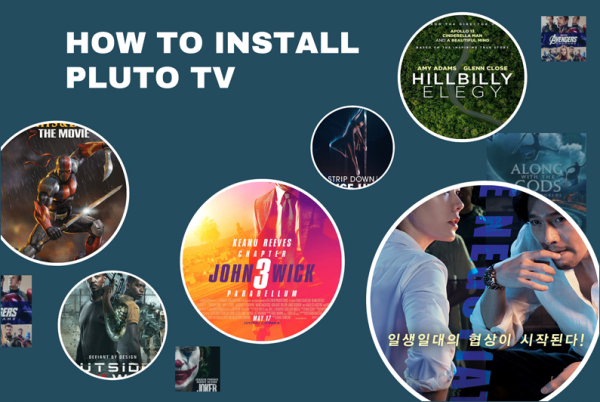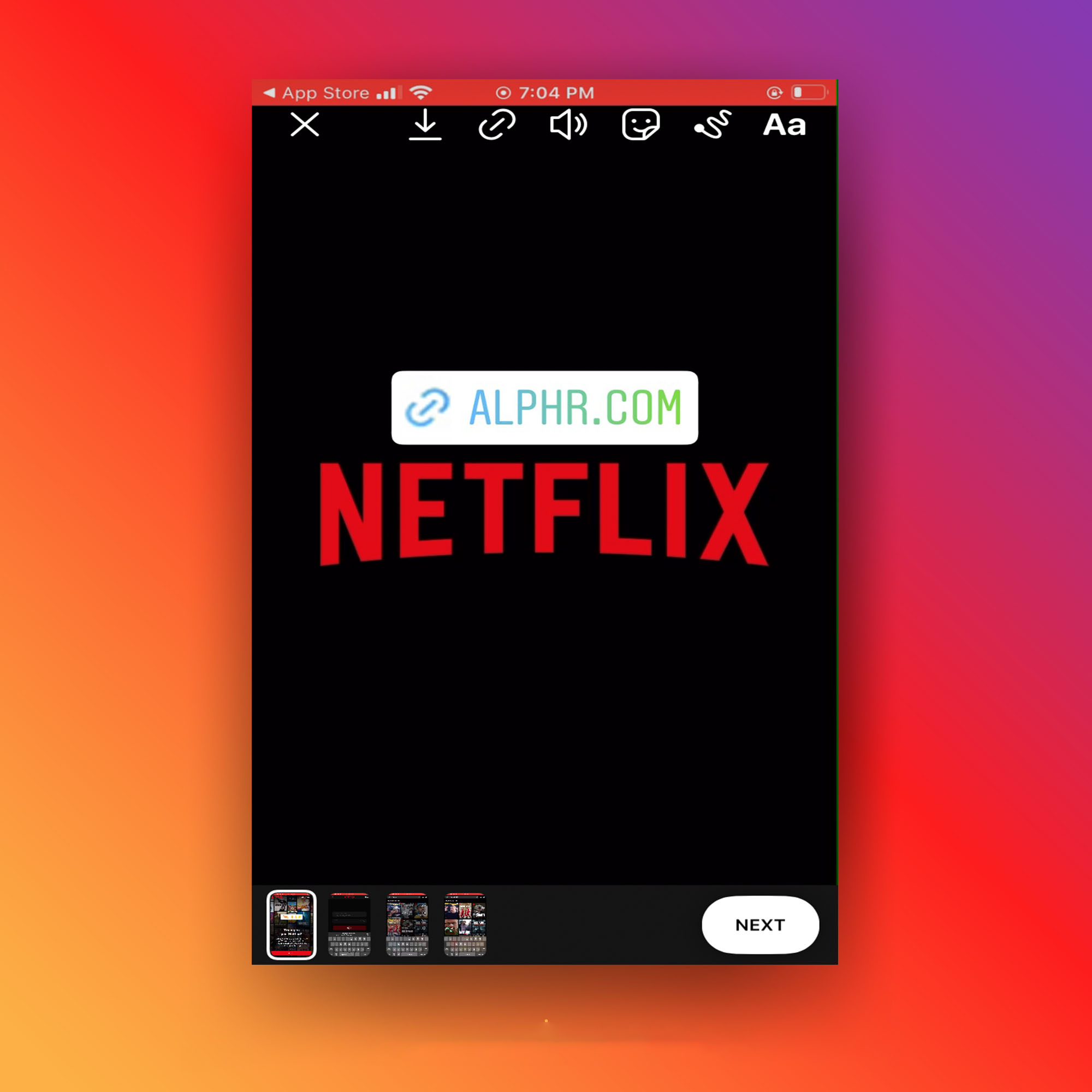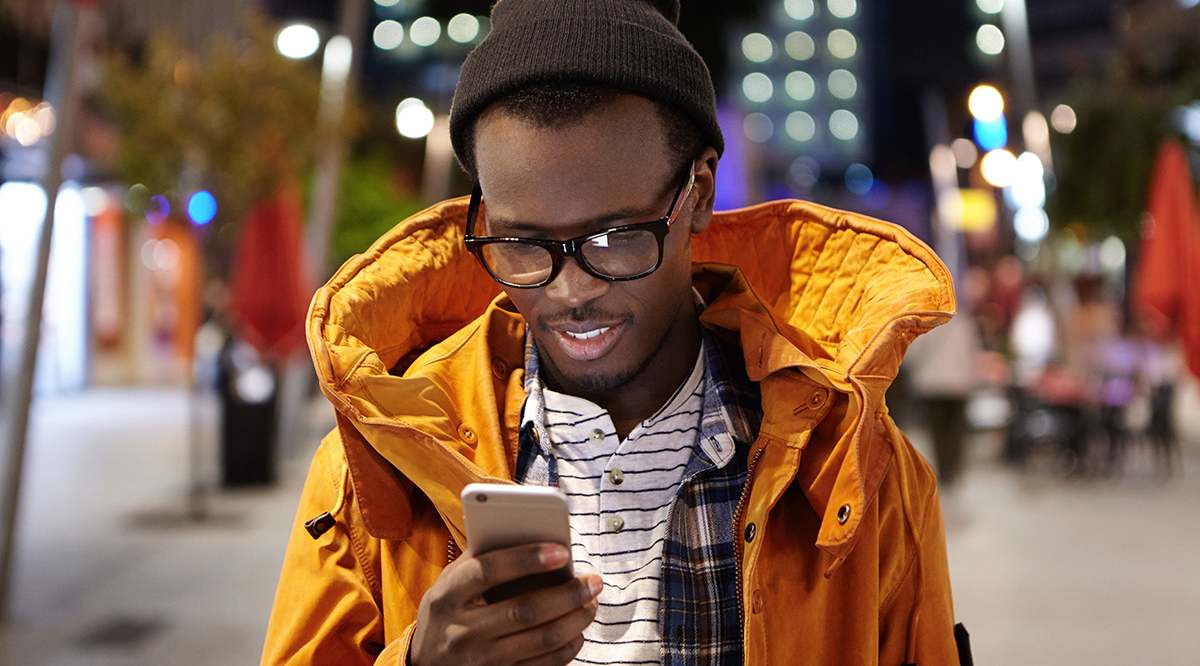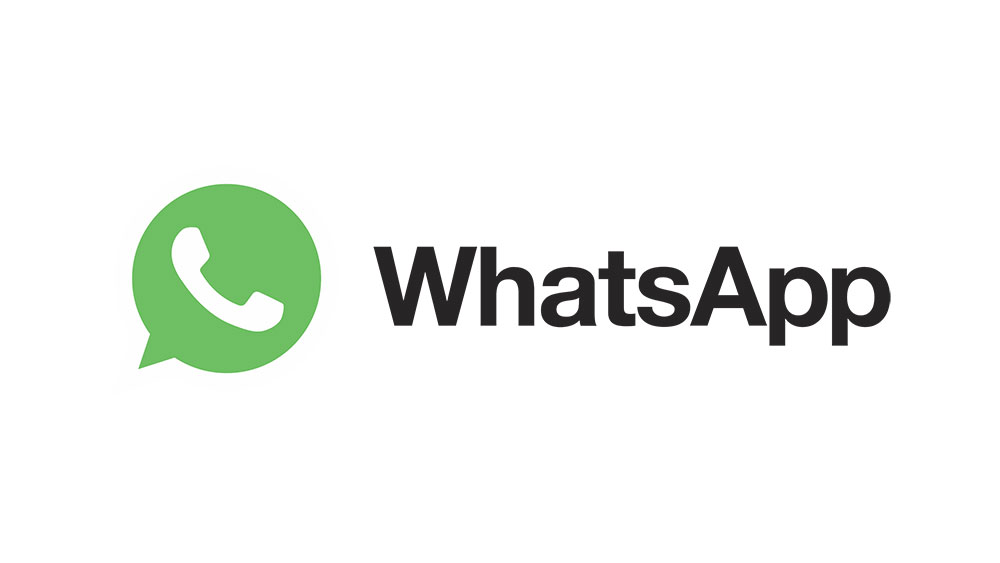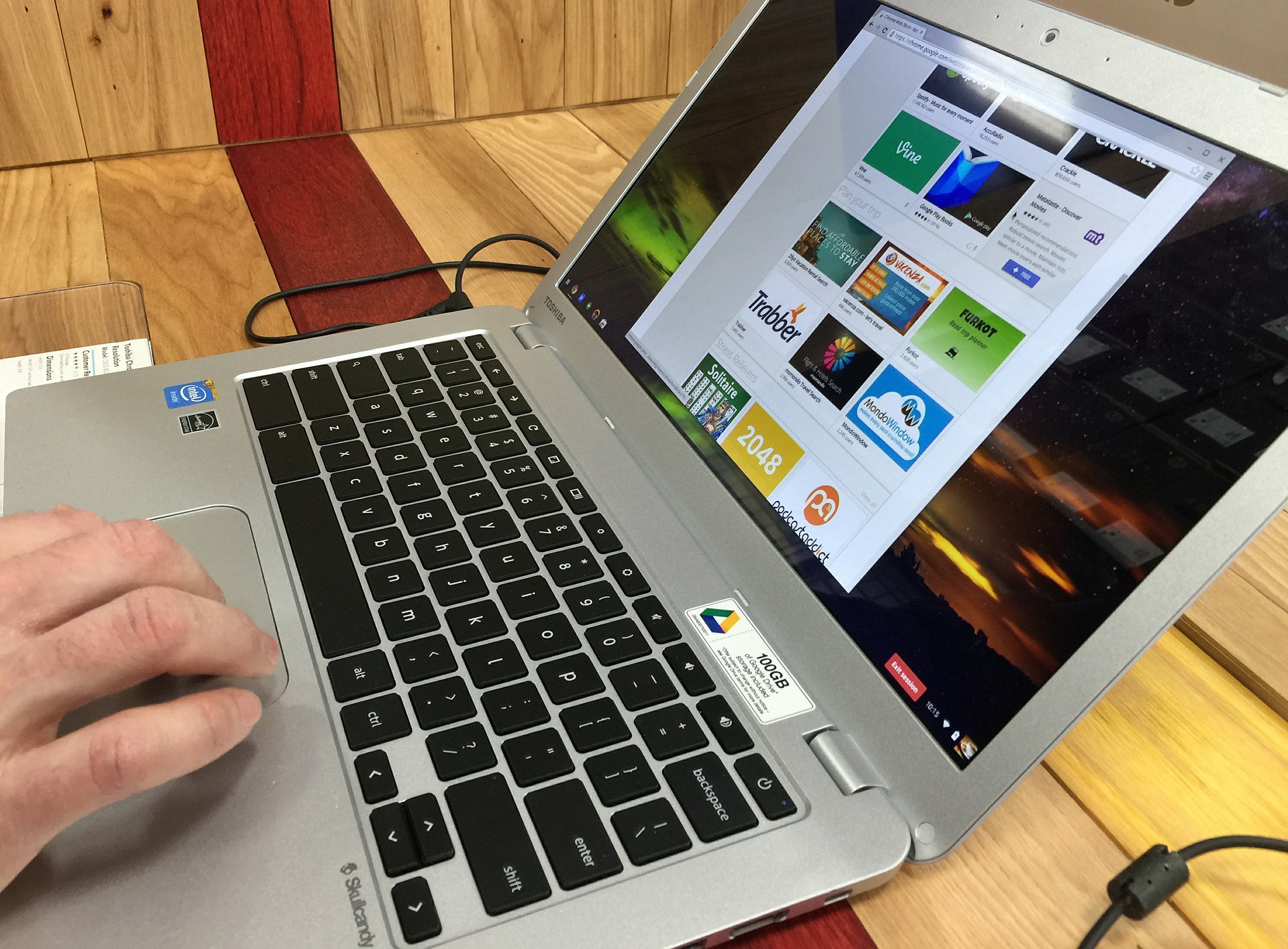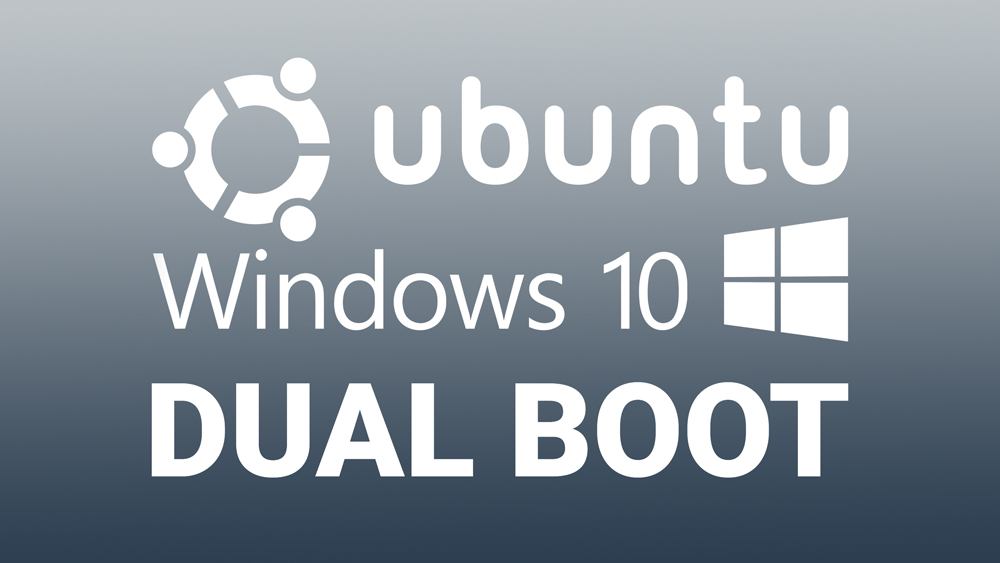Sia che tu debba inviare il tuo telefono ad Apple per l'assistenza, prepararlo per la vendita o semplicemente documentarlo per l'inventario o i registri assicurativi, probabilmente a un certo punto dovrai individuare il numero di serie del tuo iPhone.

Tieni presente che queste istruzioni in questo articolo funzionano per altri dispositivi iOS, incluso l'iPad.
Ecco i sei modi per trovare il numero di serie del tuo iPhone:
Trova il numero di serie nelle impostazioni del tuo dispositivo
Se il tuo iPhone è funzionante, puoi trovare rapidamente il suo numero di serie seguendo queste istruzioni, che possono essere eseguite molto rapidamente:
- Per prima cosa, tocca Impostazioni
- Quindi, tocca Generale
- Quindi, tocca Di
- In Di, vedrai il tuo iPhone Numero di serie elencato.
Fai attenzione al tuo numero di serie, tuttavia, poiché è uno dei numeri che identificano in modo univoco il tuo dispositivo. Ti consigliamo di mantenere privato il numero di serie del tuo dispositivo.
Se lo pubblichi accidentalmente e cade nelle mani sbagliate, potrebbe essere utilizzato per presentare un falso reclamo di servizio con Apple o utilizzato per segnalare in modo fraudolento il tuo dispositivo come rubato, il che ti causerà molti problemi.
Se desideri fare una copia del numero di serie del tuo iPhone, tocca e tieni premuto il dito sul numero di serie finché non viene visualizzata una finestra di dialogo "copia".
Quindi, tocca copia poi Impasto il numero di serie dell'iPhone in cui è necessario utilizzarlo, ad esempio il sito Web del supporto Apple.
Come controllare il numero di serie del tuo iPhone con iTunes
Puoi anche controllare il numero di serie del tuo iPhone tramite iTunes sul tuo Mac o PC. Per controllare il tuo numero di serie con iTunes, collega il dispositivo al computer con un cavo USB Lightning o 30 pin, apri iTunes, quindi seleziona il tuo iPhone dall'elenco dei dispositivi nella parte superiore della finestra.
Assicurati di essere nella scheda "Riepilogo" e vedrai tutti i dettagli di base del tuo iPhone, incluso il numero di serie.
Quindi puoi copiare il numero di serie del tuo iPhone facendo clic con il pulsante destro del mouse (Ctrl+clic su un Mac) sul numero di serie e selezionando copia.
Come trovare il numero di serie inciso sul dispositivo
Nota: Salta questa sezione se hai un iPhone 5 o successivo poiché questi dispositivi non hanno un numero di serie inciso.
Per l'iPhone 3G, iPhone 3GS, iPhone 4 e iPhone 4S originali, puoi trovare il numero di serie del tuo dispositivo inciso sul vassoio della SIM.
Utilizzando uno strumento di rimozione del vassoio della SIM o una graffetta raddrizzata, rimuovi con attenzione il vassoio della SIM del tuo iPhone dal lato del dispositivo. Una volta rimosso, troverai il numero di serie inciso sul fondo del vassoio.

Per il originale iPhone e Tutti modelli di iPad e iPod touch, puoi trovare il tuo numero di serie inciso direttamente sul retro del dispositivo.
A causa dell'adozione dello standard Nano SIM più piccolo a partire dall'iPhone 5, non c'è spazio sul vassoio della SIM per incidere il numero di serie dell'iPhone.
Per questo motivo, l'iPhone 5 e versioni successive non hanno un numero di serie inciso.
Trova il numero di serie del tuo iPhone sulla confezione del dispositivo
Se hai bisogno di accedere al numero di serie del tuo iPhone senza aprire la confezione, o se il dispositivo è danneggiato e non puoi utilizzare gli altri metodi elencati qui, puoi sempre trovare direttamente il numero di serie di tutti i dispositivi iPhone, iPad e iPod touch sulla loro scatola originale al dettaglio.

Ogni scatola del dispositivo iOS ha un adesivo come quello mostrato sopra che è specifico per il dispositivo stesso. Elencato su questo adesivo, tra le altre informazioni utili, c'è il numero di serie.
Per un iPhone in modalità di ripristino
Se il tuo iPhone, iPad o iPod touch è in modalità di ripristino, puoi comunque trovare il numero di serie se stai utilizzando un Mac.
In macOS, il numero di serie del tuo iPhone verrà comunque visualizzato in iTunes utilizzando il metodo sopra descritto, anche quando il dispositivo è in modalità di ripristino.
Trova il numero di serie del tuo iPhone con un backup di iPhone
Se non hai accesso al tuo iPhone, ma hai eseguito il backup del telefono utilizzando iTunes, puoi vedere il numero di serie del dispositivo dalle informazioni incorporate nel backup. Non devi nemmeno aprire il backup stesso per recuperare il numero di serie del tuo dispositivo.
Accedi ai backup del tuo dispositivo iPhone aprendo prima iTunes sul tuo Mac o PC, quindi seguendo queste istruzioni:
- Dal Menu di iTunes, Selezionare Preferenze
- Allora vai su Dispositivi.
- Quindi, individua il backup più recente dall'elenco dei backup.
- Infine, passa il mouse o il cursore del trackpad sul nome del backup nell'elenco Backup dispositivo.
- Dopo alcuni istanti, apparirà un pop-up che elenca il numero di telefono del dispositivo (se applicabile), il numero IMEI e il numero di serie.
Se hai trovato utile questo articolo, potresti trovare utili anche altri tutorial TechJunkie per iPhone, tra cui Come risolvere i problemi di rotazione dello schermo su iPhone 7 e iPhone 7 Plus e Can Sprint Wipe My iPhone in remoto?
Hai qualche suggerimento su come trovare il numero di serie su un iPhone che non funziona correttamente? Se è così, raccontacelo nei commenti qui sotto!